After Effect7.0教程-超眩光效文字特效制作
作者:网友整理
after effects安卓版(AE手机版) v1.6.7 最新版 79.01M / 简体中文
点击下载
After Us中文版(丧尸射击) v1.3 安卓汉化版 54.43M / 简体中文
点击下载
指尖特效软件手机版(影音播放) v1.13.0 免费版 51.16M / 简体中文
点击下载影视、广告中的精彩字幕常为效果增添了不少光彩,带给观众更强有力的视觉冲击,在接下来的文字特效系列教程中,我们将向广大网友介绍常见的字幕特效的设计方法和思路,希望能抛转引玉。
在一些精彩的视频作品中,文字特效总是作品的很重要的元素,我们常常欣赏到的流动的光效迅速滑过字幕,产生了很炫的效果,它是通过应用遮罩工具和After Effect7.0内置的Lens Flare(镜头发光)、Hue/Saturation(色调/饱和度)特效来创建的。
先看看动态和静态效果:
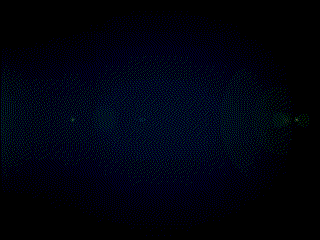
超眩光文字动态效果
一、运行After Effect7.0,建立主合成文件Comp1,设置如下:
Preset(预设):Custom;大小:360×240(宽×高);Pixel Aspect Ratio(像素的百分比): Square Pixels;Frame Rate(帧速率):30;Duration(持续时间):4S;背景颜色为黑色。
二、创建背景层background:
Layer->New solid, 大小为360×240(宽×高),颜色为(R:13,G:58,B:75)。
[page]
三、创建遮罩层
(一)、新建层Layer->New solid, 大小为360×240(宽×高),颜色为黑色,命名为Mask。
(二)、点选工具窗口中画圆工具,在图层窗口点选中心点,按住Ctrl键不放,拖动鼠标,就可以在窗口画一个椭圆,注意遮罩的合成方式选择为Subtract。如图1所示。
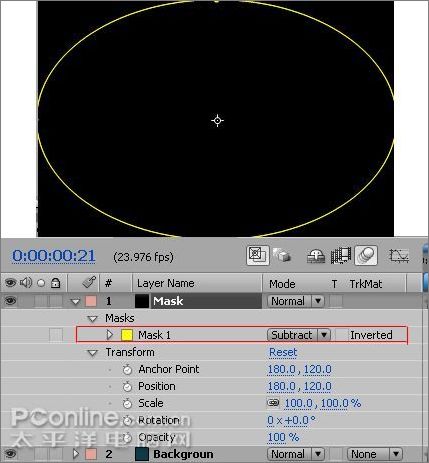
图1创建遮罩层
四、创建文字层My Movie
1、Layer->New TEXT,输入“太平洋电脑网”,设置及效果如图2-2所示。
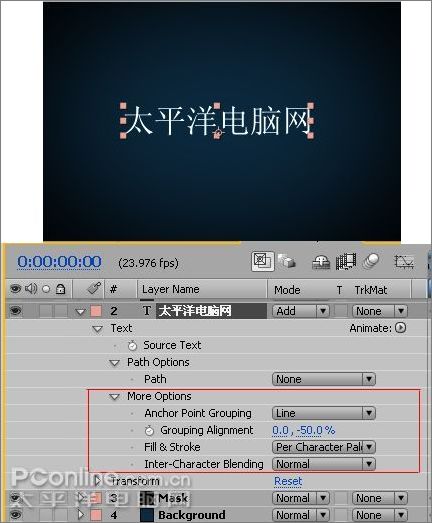
图2-2创建文字层My Movie
2、创建动画特效:主菜单Animation->Add Text Selector ->Range,设置及效果如图2-3所示。
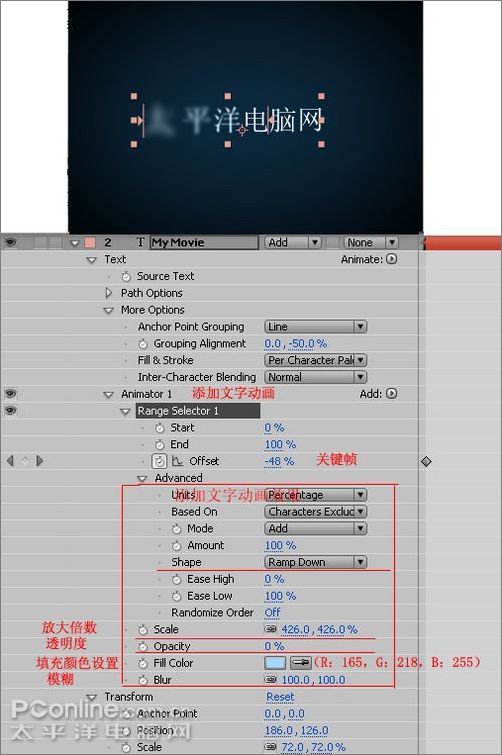
图2-3
注意:
(1)、Offset关键帧的设置,在0:0:0:0秒,Offset关键帧的值为100%,在0:0:1:7秒,Offset关键帧的值为-100%。
(2)、为了突出文字效果,文字层的合成模式设置为ADD。
[page]
五、创建闪光层Flare:
1、Layer->New solid, 大小为360×240(宽×高),颜色为黑色。
2、引入特效Effect-> Generate ->Lens Flare(镜头发光),设置及效果如图2-4所示。
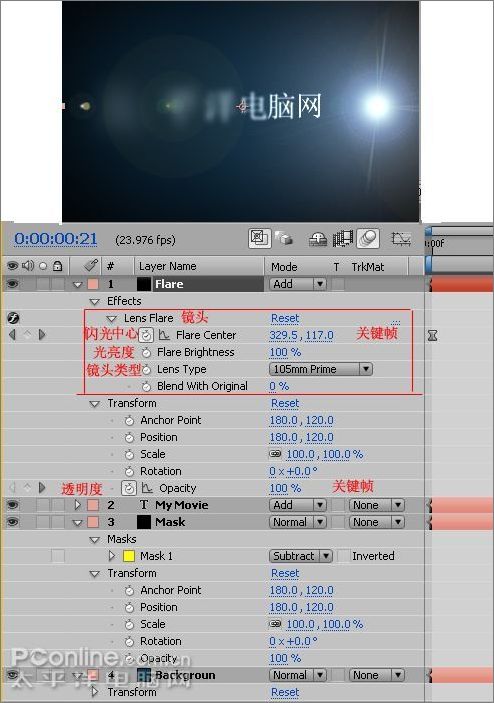
图2-4 创建发光效果
注意:关键帧的设置
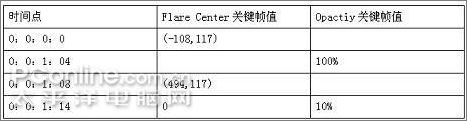
3、引入特效Effect-> Color Correction ->Hue/Saturation(色调/饱和度),设置及效果如图2-5所示。

图2-5色调与饱和度的调整
六、渲染输出
1、在正式渲染输出之前,可以对效果进行预览。在“Composition“菜单中选择“Preview->RAM Preview”;
2、“Composition“菜单中选择“Make Movie”,进入“Render Queue”,可以进行渲染质量设置。
本节超炫文字特效制作方法介绍完毕,下节给大家带来流动光效文字特效的创建方法~
加载全部内容
